spamBlocker 用に HTTP プロキシ サーバーを使用する
spamBlocker からインターネット経由で spamBlocker サーバーに接続する際に HTTP プロキシ サーバーを使用しなければならない場合、spamBlocker 構成に HTTP プロキシ サーバー設定を含める必要があります。
WatchGuard は、v12.5.4 より前の Fireware バージョンで使用されていた古い spamBlocker エンジンを廃止しました。お使いの Firebox でこれらのバージョンのいずれかを実行している場合、サポートされなくなった構成オプションが表示されることがあります。詳細については、このナレッジ ベースの記事を参照してください。
- 登録サービス > spamBlocker の順に選択します。
- 設定 をクリックします。
spamBlocker 設定 ページが開きます。
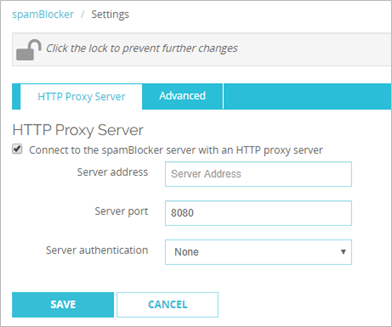
- HTTP プロキシ サーバーを使用して spamBlocker サーバーに接続する チェックボックスをオンにします。
- サーバー アドレス テキスト ボックスに、HTTP プロキシ サーバーの IP アドレスまたはホスト名を入力します。
- サーバー ポート テキスト ボックスに、HTTP プロキシ サーバーと交信するために Firebox が使用するポート番号を入力します。
- サーバー認証 ドロップダウン リストから、プロキシ サーバー接続に使用する認証方法を選択します。
- 基本 または NTLM を認証方法として選択した場合は、HTTP プロキシ サーバーに接続するための ユーザー名、ドメイン、および パスワード を各フィールドに入力します。
- 保存 をクリックします。
- 登録サービス > spamBlocker > 構成 の順に選択します。
- 設定 をクリックします。
spamBlocker 設定 ダイアログ ボックスが開きます。
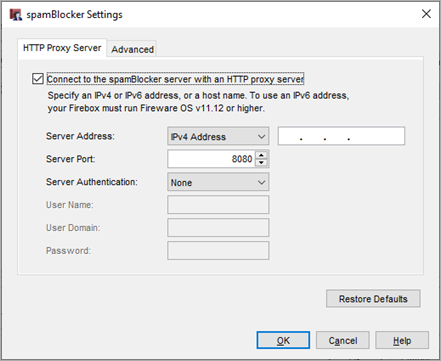
- HTTP プロキシ サーバーを使用して spamBlocker サーバーと通信する チェックボックスを選択します。
- サーバー アドレス ドロップダウン リストから、使用するアドレスの種類を選択します。
- サーバー アドレス テキスト ボックスに、HTTP プロキシ サーバーの IP アドレスまたはホスト名を入力します。
- サーバー ポート テキスト ボックスに、HTTP プロキシ サーバーと交信するために Firebox が使用するポート番号を入力します。
- サーバー認証 ドロップダウン リストから、プロキシ サーバー接続に使用する認証方法を選択します。
- HTTP プロキシ サーバーへの接続の ユーザー名、ユーザー ドメイン、および パスワード を入力します。
- OK をクリックします。